Jun 20, 2024 • Categoría: Soluciones para Mac • Soluciones probadas
¿Cómo Puedo Recuperar Datos desde un Disco Duro de MacBook Air?
Mi problema es que mi MacBook Air se ha apagado de repente, y cuando la he reiniciado, muchos archivos se han ido. Quisiera saber si existe alguna forma de recuperar mis datos de mi MacBook Air o de su disco duro. Realmente necesito recuperar documentos importantes de allí.
Como en el caso anterior, una MacBook Air rota o bloqueada no solo hará que tu dispositivo quede inútil, sino que también te alejará de tus datos más valiosos. Sin embargo, tus datos perdidos están a salvo en el disco duro de tu MacBook Air. Para tenerlos de vuelta necesitarás la ayuda de una herramienta Recuperadora de disco duro de MacBook.
Utiliza Recoverit para Mac como un ejemplo. Este recuperador de disco duro para MacBook Air es compatible para recuperar datos de equipos en buen estado y estropeados. Te ayuda a obtener un gran volumen de archivos de diferente tipo, incluyendo fotos, videos, archivos de audio, emails, documentos, etc. Puedes descargar una versión gratis de Recoverit para Mac y restaurar datos desde el disco duro de MacBook Air de forma simple.
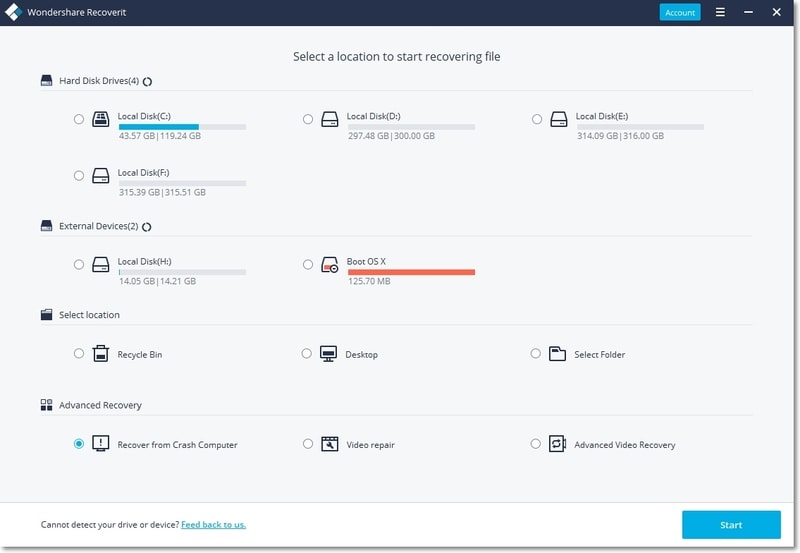
Tu Software Recuperador de Datos del Disco Duro Seguro y & Confiable.
- Recupera archivos perdidos o borrados, así como fotos, audio, música o emails desde cualquier dispositivo de almacenamiento de forma segura, completa y efectiva.
- Recupera datos de la papelera de reciclaje, disco duro, tarjeta de memoria, unidad flash, cámara digital y videocámaras.
- Recupera tus datos de una eliminación repentina, formateo, disco duro corrupto, ataque de virus o colapso de sistemas bajo diferentes situaciones.
Tips para Recuperar el Disco Duro de Macbook Air
Si el disco duro de tu Macbook Air es inaccesible o está roto, necesitarás preguntar al servicio oficial de Apple para recibir ayuda o enviarlo a un centro de servicio para su reparación. En ese caso lamentamos decirte que no será posible recuperar datos.
Sin embargo, si no puedes reiniciar tu Macbook Air y tu disco duro de Macbook Air está en buen estado, puedes conectarlo con otro Mac a través de un firewire. Entonces podrás obtener Recoverit para Mac y seguir esta guía para obtener tus datos del disco duro.
Ejecuta una Recuperación del Disco Duro de MacBook Air en 3 Pasos
Si tu MacBook Air todavía funciona, solo necesitas instalar Recoverit para Mac. Necesitarás tomar el disco duro de tu MacBook Air y conectarlo con otro dispositivo Mac si quieres recuperar tus archivos desde un equipo dañado.
Paso 1. Selecciona un Modo de Recuperación de Datos
Para recuperar archivos dañados desde el disco duro de una MacBook Air, puedes seleccionar la ruta para empezar.
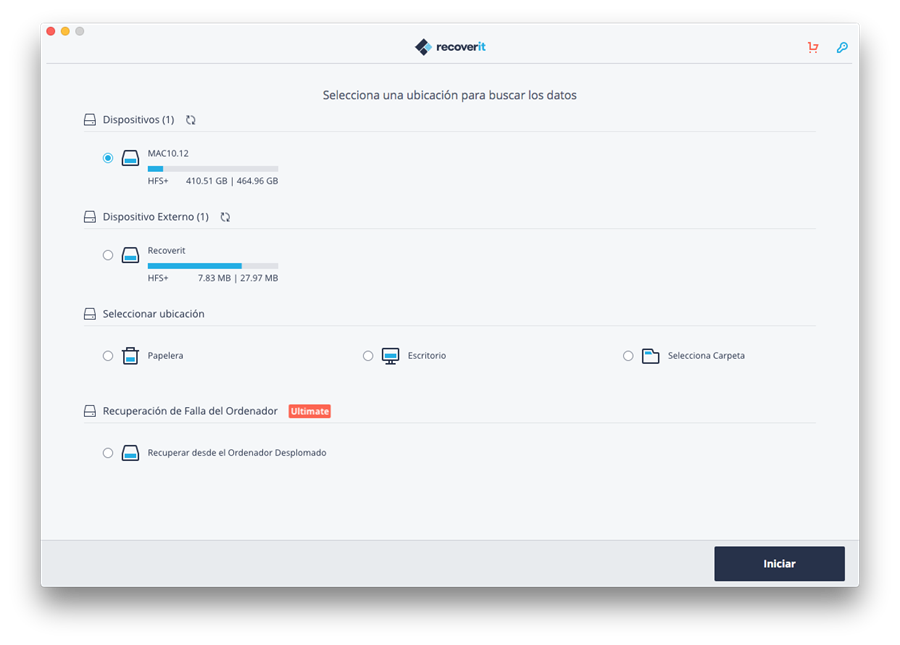
Paso 2. Escanea el Disco Duro de tu MacBook Air
Ahora solo necesitas seleccionar el disco duro del cual obtendrás la información y hacer clic en “comenzar” para escanear rápidamente el disco duro.
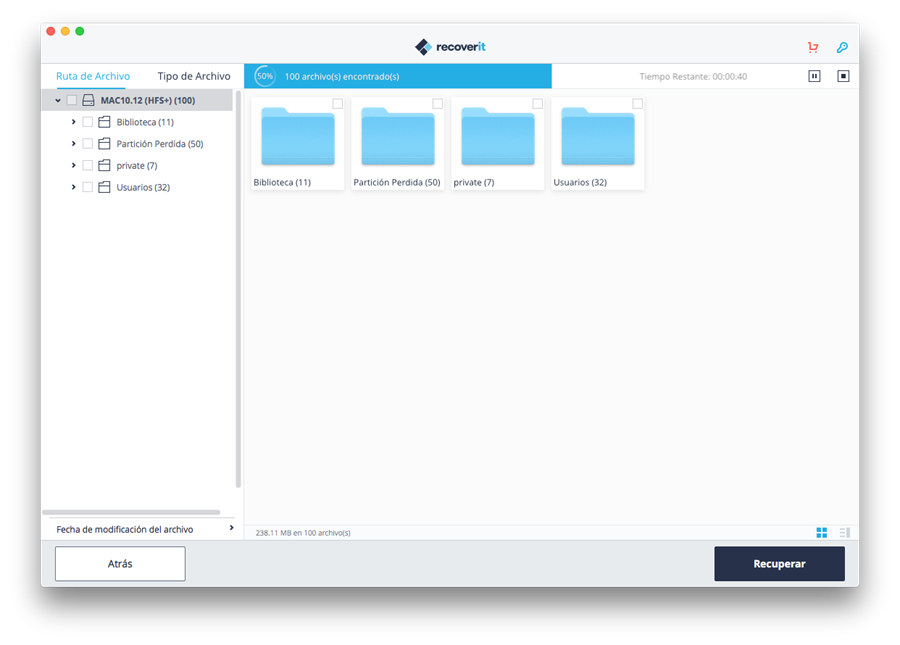
Ve a la opción “Análisis Profundo” para hacer un escaneo profundo del disco duro de tu MacBook Air en búsqueda de más archivos si no ha encontrado lo que necesitas después del escaneo rápido.
Paso 3. Recuperar datos desde el Disco Duro de MacBook Air
Cuando termine el escaneo, podrás visualizar los archivos encontrados desde el disco duro. Selecciona los que quieras y haz clic en “Recuperar” para tenerlos de vuelta.

Nota: Por favor no almacenes los archivos nuevamente en el disco duro de tu MacBook Air durante la recuperación.
Nota: Recuperar Datos de Mac perdidos en Mac OS X 10.13 (High Sierra)
Debido al requerimiento de macOS High Sierra (macOS 10.13), los usuarios de Mac no están autorizados a acceder a la unidad del sistema integrado desde ninguna aplicación. En este caso, si necesitas restaurar datos perdidos desde el disco del sistema que utilice macOS 10.13, por favor desactiva primero la opción de "Protección de la Integridad del Sistema”.
¿Cómo desactivar la "Potección de la Integridad del Sistema"? Por favor sigue estos pasos.

Paso 1Resetea tu dispositivo Mac y pulsa las teclas "Command + R" simultáneamente después de que escuches el timbre inicial. Ésto iniciará OS X en modo de recuperación.

Paso 2Cuando la pantalla de "Utilidades OS X" aparezca, desvela el menú de "Utilidades" al inicio de la pantalla y selecciona "Terminal".

Paso 3En la ventana de "Terminal" deberás escribir "csrutil disable", luego presiona la opción "Entrar" y finalmente reinicia tu Mac.
Qué pasa con mi Mac
- Recuperar datos de Mac
- Recuperar archivos en la papelera.
- Recuperar carpetas borradas.
- 3 formas para recuperar fotos en mac
- Recuperar archivos de Tarjeta SD en Mac.
- Recuperar archivos de discos duros externos
- Reparar Mac
- Reparar la pantalla gris de inicio
- Arreglar Problemas de Ethernet
- Reparar una Mac que no se apaga
- Signo de interrogación intermitente en Mac
- Wifi lento después de la actualización
- Limpiar Mac
- Formatear tu USB
- Delete APFS partition.
- Cómo formatear Unidad APFS.
- Limpiar tu Mac.
- Format external hard drive.
- Trucos para Mac
Recoverit




Alfonso Cervera
staff Editor